在使用计算机的过程中,我们有时会遇到各种问题,例如系统崩溃、病毒感染等,这时候手动还原系统就是一种有效的解决方法。本文将详细介绍手动还原系统的步骤和方法,帮助读者重新搭建一个全新的计算机环境。
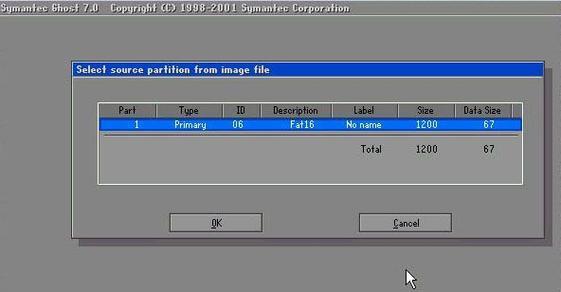
一、备份重要数据:保护个人文件和数据的安全
在进行系统还原之前,我们需要首先备份重要的个人文件和数据。这包括文档、照片、音乐和视频等。通过将这些数据复制到外部存储设备或云存储中,可以避免数据丢失的风险。
二、准备安装介质:获取操作系统安装盘或USB
手动还原系统需要操作系统的安装介质,可以是操作系统安装光盘或USB。如果你没有安装介质,可以从官方网站下载并制作一个启动盘。
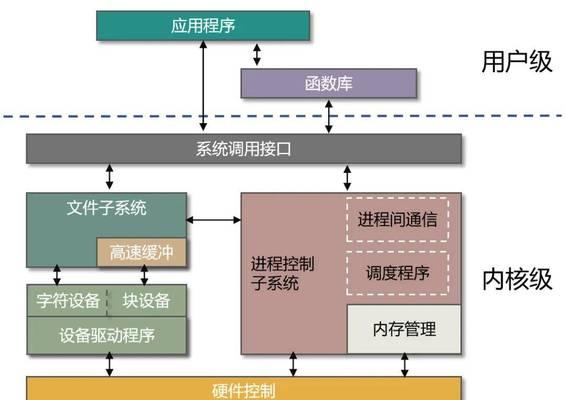
三、备份驱动程序:确保硬件正常运作
在还原系统后,我们需要重新安装计算机的驱动程序,以确保硬件正常运作。在还原系统之前,建议备份当前的驱动程序,这样可以避免重新下载和安装驱动程序的麻烦。
四、启动计算机并进入BIOS:选择启动方式
在还原系统之前,我们需要进入计算机的BIOS界面,并设置从安装介质启动。启动计算机后,按下相应的按键进入BIOS界面,然后找到“Boot”或“启动顺序”选项,将安装介质放在第一位。
五、选择还原方式:全盘还原或系统还原
手动还原系统有两种方式可选:全盘还原和系统还原。全盘还原会将整个硬盘格式化并恢复到出厂设置,而系统还原只会还原系统文件。根据实际需求选择适合自己的方式。
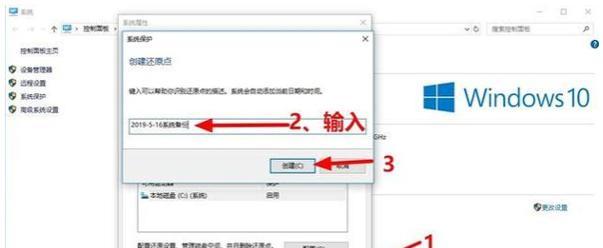
六、格式化硬盘:清空数据并恢复出厂设置
如果选择了全盘还原方式,接下来需要格式化硬盘。这会清空硬盘上的所有数据并将其恢复到出厂设置。在格式化之前,务必确保已备份好重要的文件和数据。
七、重新安装操作系统:从安装介质启动安装过程
安装介质准备好后,重新启动计算机。在启动过程中,按照提示选择语言、时区和键盘布局等设置。选择安装操作系统的选项,并按照向导一步步完成安装过程。
八、安装驱动程序:确保硬件正常工作
在系统安装完成后,我们需要安装计算机的驱动程序。这些驱动程序可以从计算机的官方网站或驱动程序光盘中获取。安装完驱动程序后,重新启动计算机以使其正常工作。
九、更新系统和软件:保持最新和安全
安装完系统和驱动程序后,我们需要及时更新系统和软件。通过下载最新的补丁和更新,可以提升系统性能和安全性,并解决一些已知问题。
十、恢复个人文件和数据:将备份文件还原到计算机中
在完成系统的基本设置后,我们可以将之前备份的个人文件和数据还原到计算机中。通过将这些文件复制到相应的位置,我们可以恢复个人文件和数据,并继续使用它们。
十一、安装常用软件:重新安装常用的应用程序
除了个人文件和数据外,我们还需要重新安装一些常用的应用程序。这包括浏览器、办公套件、媒体播放器等。通过重新安装这些软件,我们可以重新搭建一个全新的计算机环境。
十二、设置系统偏好:个性化定制自己的计算机
在恢复系统后,我们可以根据自己的喜好和需求,对系统进行个性化定制。这包括更改桌面壁纸、调整显示设置、安装喜欢的字体等。
十三、安装安全软件:保护系统免受恶意攻击
为了保护系统的安全,我们需要安装安全软件,如杀毒软件和防火墙。这些软件可以及时发现并清除计算机中的病毒和恶意软件,保护系统免受攻击。
十四、优化系统性能:提升计算机的运行速度
为了提升计算机的运行速度,我们可以进行一些系统优化操作。这包括清理无用文件、禁用开机自启动程序、调整系统设置等。
十五、定期备份:避免数据丢失的风险
我们需要定期备份重要的个人文件和数据。这可以帮助我们避免因系统故障或其他原因导致的数据丢失,并保证数据的安全性。
通过本文介绍的一系列步骤和方法,我们可以手动还原系统,重新搭建一个全新的计算机环境。无论是系统崩溃、病毒感染还是其他问题,手动还原系统都是一个有效的解决方法。只要按照本文中的步骤进行操作,相信读者可以轻松完成系统还原,并保护个人文件和数据的安全。记住定期备份数据和保持系统的安全更新,可以帮助我们更好地应对各种问题。让我们一起来重新搭建一个稳定、安全和高效的计算机环境吧!


